
Talaan ng mga Nilalaman:
- Hakbang 1: Mga Bahagi ng Sistema at Mga Bahagi
- Hakbang 2: Part1-Storage ng Produkto at Pagkonsumo ng Maikling Paglalarawan ng Arm
- Hakbang 3: Mga Bahagi2-Conveyor Belts at Ito ay Nakalakip na Mga Actuator at Sensor
- Hakbang 4: Control Center at Monitor
- Hakbang 5: Iyon lang! Sana Magustuhan Mo Ang Proyekto na Ito
- May -akda John Day [email protected].
- Public 2024-01-30 13:11.
- Huling binago 2025-01-23 15:12.
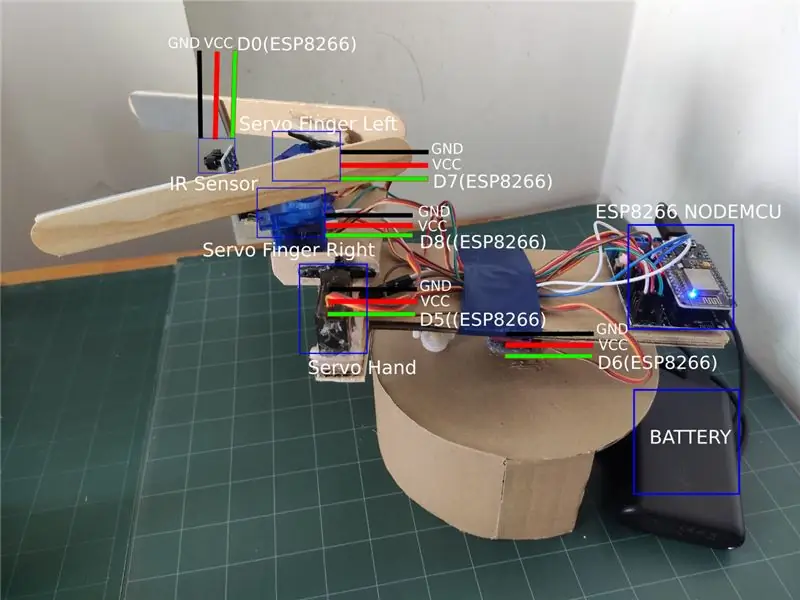

Isa akong tagahanga ng engineering, gusto ko ang programa at paggawa ng mga elektronikong proyekto na may kaugnayan sa aking libreng oras, sa proyektong ito nais kong ibahagi sa iyo ang isang Simpleng Sorting System ng Produkto na nagawa ko kamakailan.
Para sa paggawa ng sistemang ito, mangyaring ihanda ang mga bahagi tulad ng sumusunod:
1. Raspberry Pi 3 + Camera v2.1 + power supply
2. Arduino Uno + Motor Shield + power supply (Gumagamit ako ng batter para sa isang ito)
3. NodeMCU ESP8266 + Motor Shield + power supply (Gumagamit ako ng batter para sa isang ito)
4. DC Motor x 1
5. RC Servo 9g x 2
6. RC Servo MG90S x 2
7. IR sensor x 3
8. Mga LED para sa bahagi ng pag-iilaw
9. Ball Transfer Unit Bearing x 1
10. Cardboard, Ice cream sticks, Straws
11. Conveyor Belt
12. Isang tablet o isang smart phone
Hakbang 1: Mga Bahagi ng Sistema at Mga Bahagi
Karaniwang may kasamang 3 bahagi ang sistemang ito.
1. Pagtabi ng produkto at pag-ubos ng braso. (Gumagamit ako ng mga kahon na may label bilang mga produkto)
2. Conveyor Belts at nakakabit ito ng mga actuator at sensor.
3. Control center at monitor. (Raspberry Pi + Camera bilang control center at Tablet bilang monitor)
Hakbang 2: Part1-Storage ng Produkto at Pagkonsumo ng Maikling Paglalarawan ng Arm



Ang tumatanggap na braso ay natatanggap ang signal ng kontrol mula sa controller (Raspberry Pi 3) upang gawin ang pagkakasunud-sunod: Itaas ang 90 degree => Paikutin ang braso ng 90 degree => Ibaba pabalik sa 0 degree => Nakita ng kahon ng IR sensor => Ang mga daliri ay malapit na kunin ang box => Paikutin ang braso pabalik sa 0 degree => Bukas at i-drop ng mga daliri ang kahon.
Para sa mga detalye, mangyaring kunin ang code sa:
github.com/ANM-P4F/ProductSortingSystem/tr…
Hakbang 3: Mga Bahagi2-Conveyor Belts at Ito ay Nakalakip na Mga Actuator at Sensor



Ang pangunahing bahagi ng bahaging ito ay isang Arduino Uno. Nakatanggap ito ng "start / stop" signal mula sa Raspberry Pi sa pamamagitan ng serial connection upang patakbuhin / ihinto ang conveyor bell. Ang unang IR sensor kasama ang conveyor bell ay kumonekta sa Arduino Uno sa pamamagitan ng DIO, kapag nakita nito ang kahon, pinahinto ng Arduino Uno ang conveyor bell at nagpapadala ng isang senyas sa Raspberry Pi sa pamamagitan ng serial connection upang gawin ang pag-uuri ng imahe.
Matapos ang pag-uuri ay tapos na, ibalik ng raspberry pi ang signal kay Arduino upang magpatuloy sa pagpapatakbo ng kampanilya.
Ang pangalawang IR sensor ay kumonekta din sa Arduino sa pamamagitan ng DIO, kapag nakita nito ang kahon, kinokontrol ng Arduino ang servo motor upang gawin ang pag-uuri.
Para sa detalye, mangyaring tingnan ang source code sa sumusunod na link:
github.com/ANM-P4F/ProductSortingSystem/tr…
Hakbang 4: Control Center at Monitor
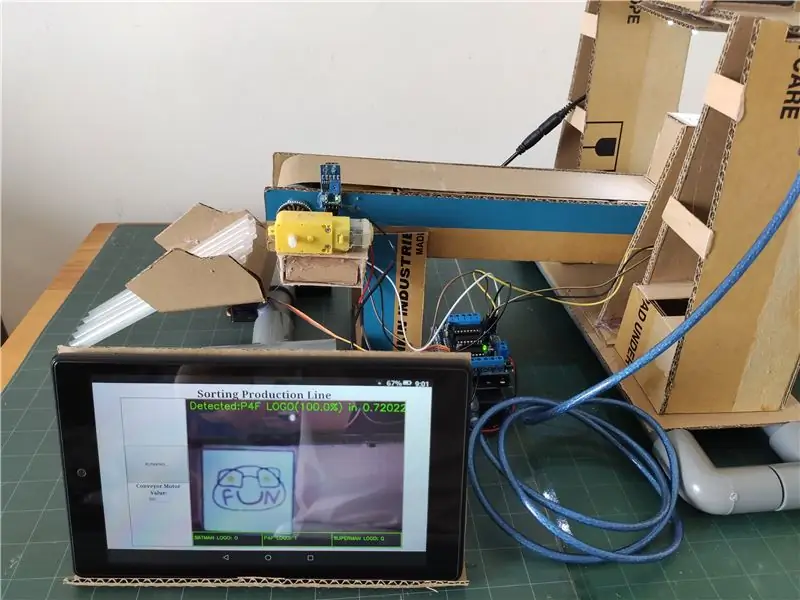


Ang isang Raspberry Pi na may konektadong camera ay ang control center.
Ang isang tablet o isang smart phone ay maaaring magamit bilang monitor panel.
Tumatanggap ang Raspberry Pi ng control command ng gumagamit upang simulan / itigil ang system sa pamamagitan ng kahilingan sa HTTP na maaaring gawin sa isang web browser sa tablet o smartphone.
Matapos matanggap ang control command, hinihiling ng Raspberry Pi ang mga bahagi ng braso at conveyor na tumakbo.
Ang Raspberry Pi ay nakikipag-usap sa Arduino Uno (bahagi ng conveyor bell) sa pamamagitan ng serial at NodeMCU ESP8266 (pag-ubos ng bahagi) sa pamamagitan ng UDP. Ang Raspberry Pi ay isang streaming server, dinadaloy nito ang mga imahe ng camera sa web browser. Nagpapatakbo din ito ng isang network ng pag-uuri ng vgg16 sa tensorflow lite upang mauri ang mga kahon upang makuha ang uri ng logo (batman, superman at atin). Tumatakbo lamang ang network ng pag-uuri kapag natanggap ng Raspberry Pi ang utos mula sa Arduino Uno (kapag nakita ang kahon ng unang sensor ng IR).
Tungkol sa label ng kahon, sa proyektong ito gumamit ako ng 3 klase ng logo.
Kung kailangan mong sanayin ang iyong sariling mga klase, mangyaring gamitin ang mapagkukunang ito:
github.com/ANM-P4F/Classification-Keras
Para sa mga detalye, mangyaring tingnan ang code sa sumusunod na link:
github.com/ANM-P4F/ProductSortingSystem/tr…
Hakbang 5: Iyon lang! Sana Magustuhan Mo Ang Proyekto na Ito
Mangyaring ipaalam sa akin kung kailangan mo ng karagdagang impormasyon.
Inirerekumendang:
Kabuuan ng Circuit ng Mga Produkto Gamit ang Logic Gates: 4 na Hakbang

Kabuuan ng Mga Produkto Circuit Gamit ang Logic Gates: Sa itinuturo na ito, ipapakita ko sa iyo kung paano lumikha ng iyong sariling system gamit ang kabuuan ng mga produkto, isang maliit na algebra ng Boolean, at ilang mga gate ng lohika. Hindi mo kailangang lumikha ng parehong eksaktong system tulad ng isa sa tutorial na ito, ngunit maaari mong gamitin ang
Sistema ng Alarma sa Pag-inom ng Tubig / Monitor ng Pag-inom ng Tubig: 6 na Hakbang

Sistema ng Alarma sa Pag-inom ng Tubig / Monitor ng Pagkuha ng Tubig: Dapat tayong uminom ng sapat na Dami ng Tubig Araw-araw upang mapanatili tayong malusog. Gayundin maraming mga pasyente na inireseta na uminom ng ilang mga tiyak na dami ng tubig araw-araw. Ngunit sa kasamaang palad ay napalampas namin ang iskedyul halos araw-araw. Kaya't dinisenyo ko
Arduino Controller para sa Automated na 360 ° Photography ng Produkto: 5 Hakbang (na may Mga Larawan)

Arduino Controller para sa Automated na 360 ° Photography ng Produkto: Bumuo tayo ng isang arduino based controller na kumokontrol sa isang steppermotor at isang shutter ng camera. Kasama ang isang steppermotor na hinimok na paikutan, ito ay isang malakas at mababang sistema ng gastos para sa awtomatikong 360 ° na potograpiyang produkto o photogrammetry. Ang awtomatikong
Pag-install ng Raspbian sa Raspberry Pi 3 B Nang Walang HDMI - Pagsisimula Sa Raspberry Pi 3B - Pag-set up ng Iyong Raspberry Pi 3: 6 Mga Hakbang

Pag-install ng Raspbian sa Raspberry Pi 3 B Nang Walang HDMI | Pagsisimula Sa Raspberry Pi 3B | Pagse-set up ng Iyong Raspberry Pi 3: Tulad ng ilan sa inyo na alam na ang mga computer ng Raspberry Pi ay lubos na kahanga-hanga at makukuha mo ang buong computer sa isang solong maliit na board. Nagtatampok ang Raspberry Pi 3 Model B ng isang quad-core 64-bit ARM Cortex A53 naorasan sa 1.2 GHz. Inilalagay nito ang Pi 3 na humigit-kumulang 50
Pag-install ng MPLAB X para sa Mga Produkto ng ChipKIT: 6 Mga Hakbang

Pag-install ng MPLAB X para sa Mga Produkto ng ChipKIT: Marami sa iyo na sumusunod sa aking seryeng Para sa Murang Robots ay pamilyar sa kung paano gamitin ang MPIDE sa mga produktong chipKIT. Maaari kang maging pamilyar sa kung paano gamitin ang Arduino IDE sa mga board na ito. Gayunpaman, sa ngayon, hindi ko pa masyadong ginagamit ang MPLAB X. Ang MPABAB X ay isang p
